怎么修改docker容器中MySQL的用户密码
来源:亿速云
时间:2023-05-10 06:30:36 150浏览 收藏
怎么入门数据库编程?需要学习哪些知识点?这是新手们刚接触编程时常见的问题;下面golang学习网就来给大家整理分享一些知识点,希望能够给初学者一些帮助。本篇文章就来介绍《怎么修改docker容器中MySQL的用户密码》,涉及到,有需要的可以收藏一下
1.查看启动的MySQL容器id
docker ps |grep mysql

2.进入启动的MySQL容器中
docker exec -it a00ba5071c1e /bin/bash

3.修改MySQL配置文件
在最后一行添加skip-grant-tables代码( //跳过mysql的密码验证)
(如果容器中没有vim命令的话,可以依次使用命令apt-get update ,apt-get install vim 下载安装vim)
vim /etc/mysql/conf.d/docker.cnf
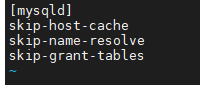
4.重启数据库
service mysql restart

5.重启MySQL容器
docker restart a00ba5071c1e

6.再次进入启动的MySQL容器内
docker exec -it a00ba5071c1e /bin/bash

6.使用语句mysql -u root -p 语句
登录数据库,不用输入密码,直接回车
mysql -u root -p
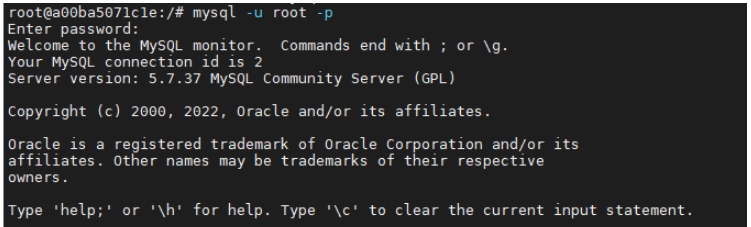
7.使用MySQL数据库
use mysql

8.更新用户密码
update user set authentication_string=password('123') where user="root";
9.退出mysql

10.再次编辑mysql配置文件
删除刚刚添加的skip-grant-tables
vim /etc/mysql/conf.d/docker.cnf
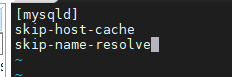
11.再次重启mysql
service mysql restart

12.再次重启docker容器
docker restart a00ba5071c1e

好了,本文到此结束,带大家了解了《怎么修改docker容器中MySQL的用户密码》,希望本文对你有所帮助!关注golang学习网公众号,给大家分享更多数据库知识!
声明:本文转载于:亿速云 如有侵犯,请联系study_golang@163.com删除
相关阅读
更多>
-
501 收藏
-
501 收藏
-
501 收藏
-
501 收藏
-
501 收藏
最新阅读
更多>
-
486 收藏
-
294 收藏
-
117 收藏
-
411 收藏
-
420 收藏
-
264 收藏
-
266 收藏
-
392 收藏
-
333 收藏
-
234 收藏
-
448 收藏
-
416 收藏
课程推荐
更多>
-

- 前端进阶之JavaScript设计模式
- 设计模式是开发人员在软件开发过程中面临一般问题时的解决方案,代表了最佳的实践。本课程的主打内容包括JS常见设计模式以及具体应用场景,打造一站式知识长龙服务,适合有JS基础的同学学习。
- 立即学习 543次学习
-

- GO语言核心编程课程
- 本课程采用真实案例,全面具体可落地,从理论到实践,一步一步将GO核心编程技术、编程思想、底层实现融会贯通,使学习者贴近时代脉搏,做IT互联网时代的弄潮儿。
- 立即学习 516次学习
-

- 简单聊聊mysql8与网络通信
- 如有问题加微信:Le-studyg;在课程中,我们将首先介绍MySQL8的新特性,包括性能优化、安全增强、新数据类型等,帮助学生快速熟悉MySQL8的最新功能。接着,我们将深入解析MySQL的网络通信机制,包括协议、连接管理、数据传输等,让
- 立即学习 500次学习
-

- JavaScript正则表达式基础与实战
- 在任何一门编程语言中,正则表达式,都是一项重要的知识,它提供了高效的字符串匹配与捕获机制,可以极大的简化程序设计。
- 立即学习 487次学习
-

- 从零制作响应式网站—Grid布局
- 本系列教程将展示从零制作一个假想的网络科技公司官网,分为导航,轮播,关于我们,成功案例,服务流程,团队介绍,数据部分,公司动态,底部信息等内容区块。网站整体采用CSSGrid布局,支持响应式,有流畅过渡和展现动画。
- 立即学习 485次学习
